Kako popraviti Windows 0x0000FFFF kod pogreške
U ovom članku pokušat ćemo riješiti kod pogreške 0x0000FFFF s kojim se susreću ne samo korisnici Windowsa, već i korisnici Xboxa.
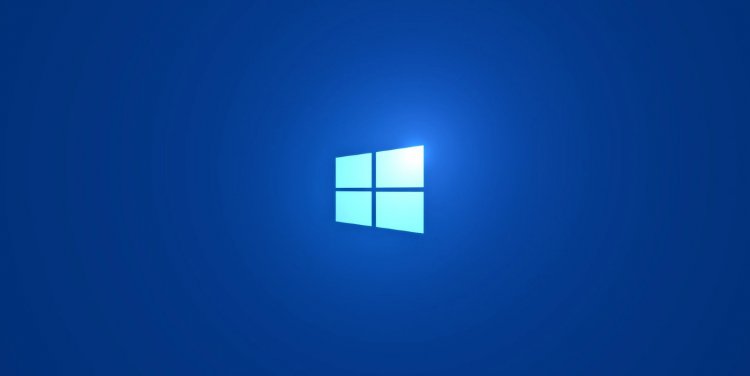
Iako se ne zna točno s kojim se kodom pogreške 0x0000FFFF korisnici Windowsa susreću u bilo kojem procesu, može se pojaviti zbog nekoliko problema i može nam donijeti šifru pogreške. Ako naiđete na takvu pogrešku, problem možete riješiti poduzimanjem sljedećih koraka.
Što je Windows 0x0000FFFF kod pogreške?
Iako osnovni uzrok ove pogreške još nije poznat, možemo naići na kôd pogreške zbog nekoliko problema. Možemo naići na kôd pogreške 0x0000FFFF ako se na vašem operativnom sustavu nalaze stari ili oštećeni Windows i upravljački programi sustava. Naravno, možda ne živimo u situaciji samo zbog toga. Ako bilo koji antivirusni program otkrije komponente na vašem računalu kao prijetnju i blokira pristup, možemo naići na takvu pogrešku. Ako postoje kvarovi ili kvarovi u komponentama računalnog hardvera, moguće je da ćemo naići na takav problem.
Kako popraviti Windows 0x0000FFFF kod pogreške
Problem možemo riješiti izvođenjem nekoliko koraka koje ćemo objasniti u nastavku.
1-) Ažurirajte Windows
Ako je vaš Windows operativni sustav star ili oštećen, može uzrokovati razne ovakve pogreške. Za to možemo doći do rješenja problema ažuriranjem vašeg Windows operativnog sustava.
- Upišite Provjeri ažuriranja na zaslonu za pretraživanje sustava Windows i pritisnite enter.
- Provjerite ima li najnovijih ažuriranja klikom na gumb Provjeri ažuriranja u izborniku koji se otvori.
Nakon ovog postupka, Windows će provjeriti ima li najnovijih ažuriranja i ako je ažuriranje najnovije verzije dostupno, izvršit će potrebnu instalaciju. Nakon dovršetka postupka instalacije, ponovno pokrenite računalo i provjerite postoji li problem.
2-) Isključite nepotrebne usluge
Nepotrebno pokretanje usluga može uzrokovati probleme donošenjem bilo kakve pogreške. Za to se možemo riješiti ovog problema isključivanjem nepotrebnih usluga.
- Upišite Run na početni zaslon za pretraživanje i otvorite ga.
- Upišite msconfig u prozor za pretraživanje koji se otvori i otvorite ga.
- Otvorite izbornik Usluge na zaslonu konfiguracije sustava koji se otvori.
- U nastavku označite Sakrij sve Microsoftove usluge.
- Otkrijte i primijenite navedene nepotrebne usluge.
Nakon ovog postupka, ponovno pokrenite računalo i provjerite postoji li problem.
3-) Onemogućite svoj antivirusni sustav
Svaki antivirusni program može spriječiti pokretanje datoteka i donijeti razne pogreške. Stoga onemogućite sve antivirusne programe koji koristite i provjerite postoji li problem.
4-) Ažurirajte svoje upravljačke programe
Provjerite jesu li vaša video kartica i drugi upravljački programi okvira ažurirani. Za ovo;
- Preuzmite i instalirajte Driver Booster.
- Otvorite program Driver Booster.
- Izvršite postupak skeniranja pritiskom na tipku SCAN na ekranu koji se pojavi.
Nakon što skeniranje završi, otkrit će razne zastarjele upravljačke programe. Izvršite ažuriranje odabirom zastarjelih upravljačkih programa i ponovno pokrenite računalo. Nakon ovog postupka provjerite je li problem i dalje prisutan.
5-) Provjerite hardverske komponente
Hardverske komponente vašeg računala možda neće biti potpuno postavljene. Za to možete potpuno ukloniti hardverske komponente i ponovno ih instalirati. Naravno, prije izvođenja ove operacije, potpuno očistite svoje računalo od prašine, uklonite komponente i ponovno ih umetnite, pazeći da sjednu u utičnicu. Nakon izvođenja ove operacije, pokrenite računalo i provjerite postoji li problem.
